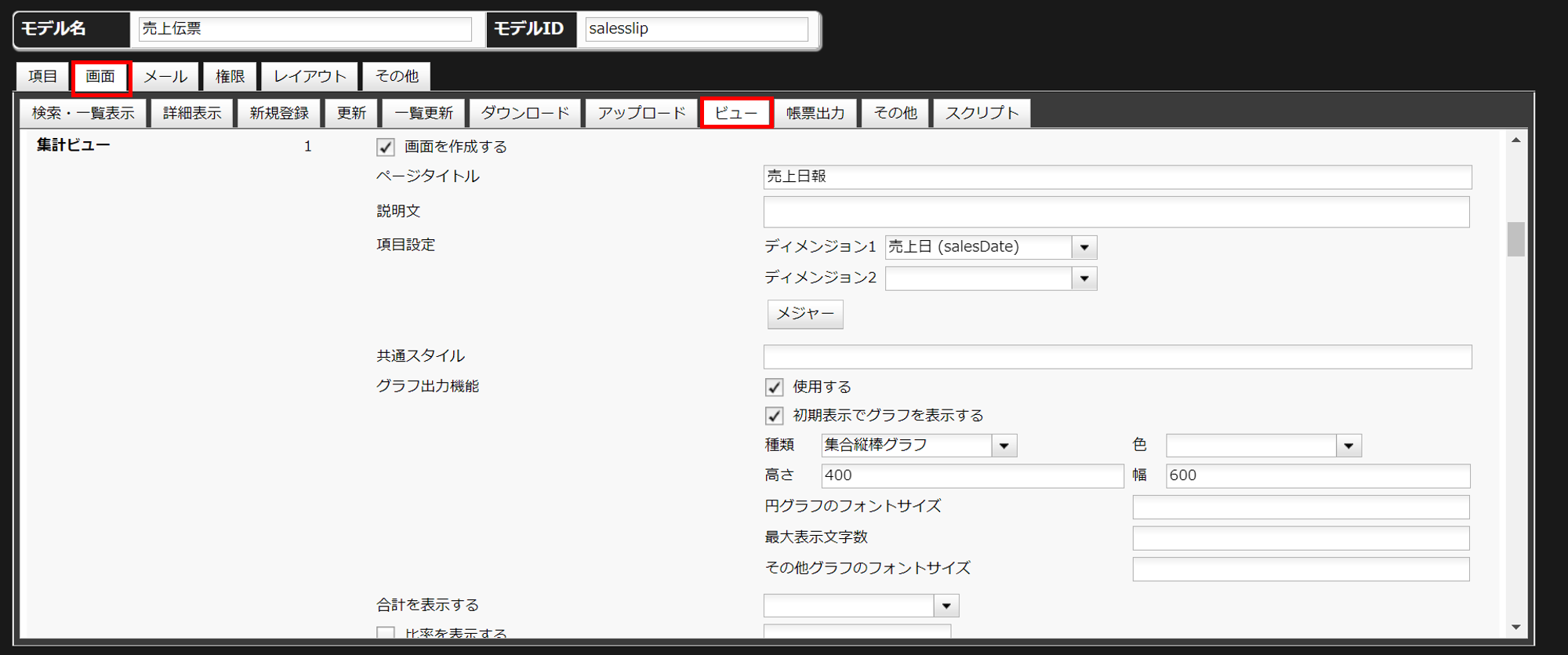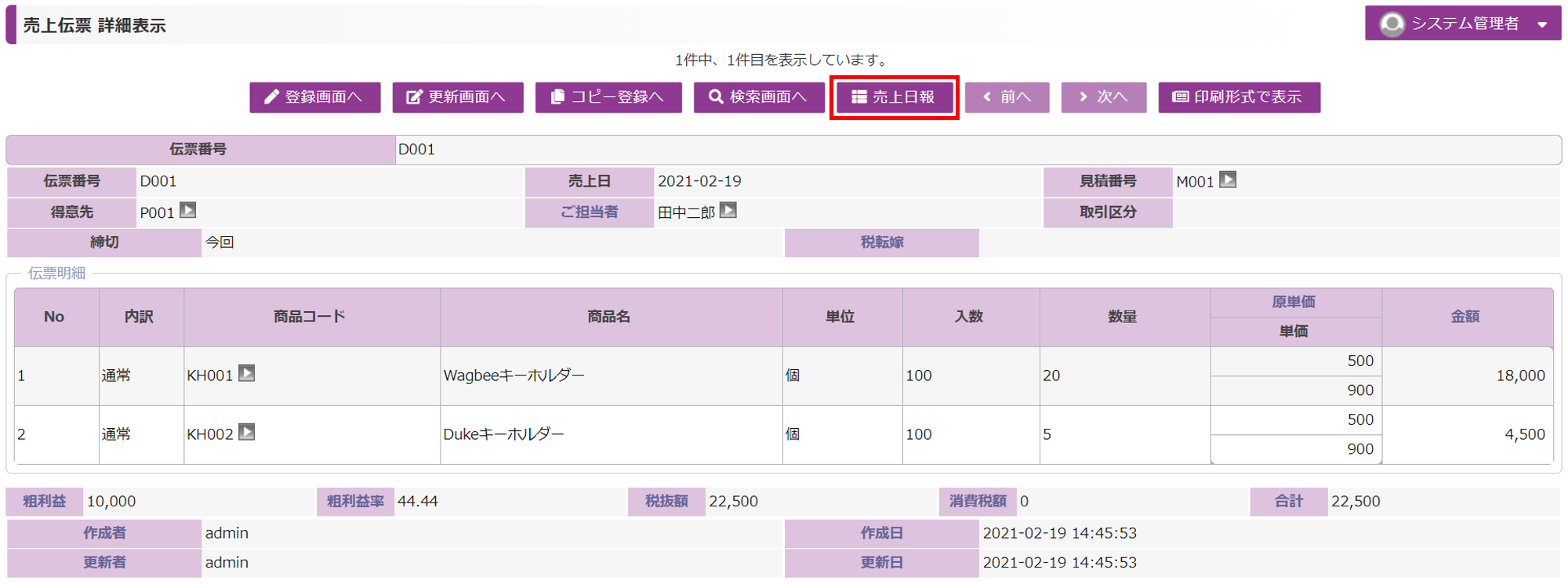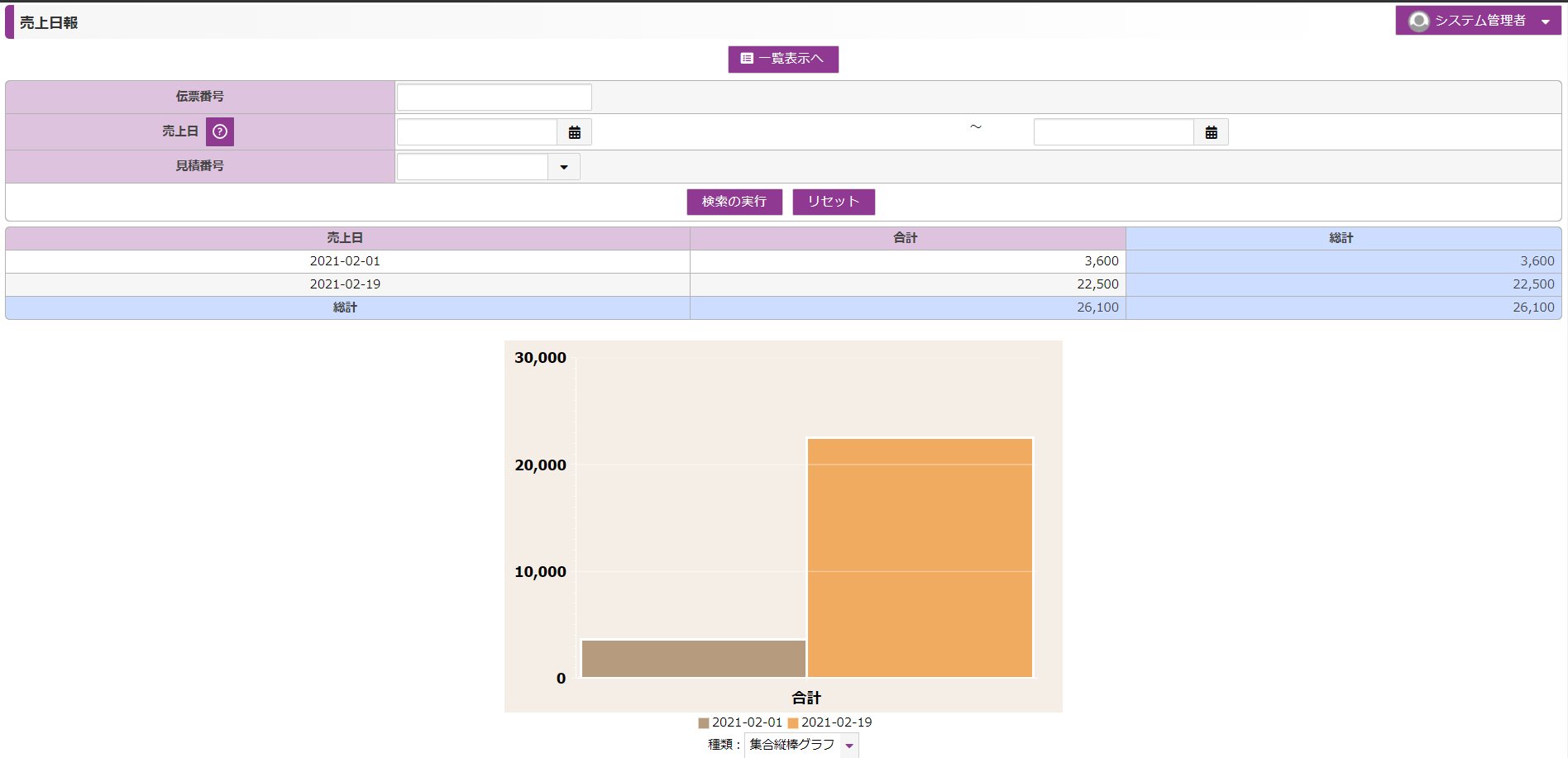販売管理 売上伝票モデル
最終更新日: 2021年2月19日
次のモデルを用意します。
売上伝票モデルの「締切」項目が参照するマスタです。
売上伝票モデルの「内訳」に対応する内容を管理します。
見積書を指定し、参照連動で値を転記する方式として設計しています。
見積番号項目は、見積書モデルを参照しています。
参照先となる見積書モデルでは、見積番号項目にサジェストを適用しています。
選択肢モデルは運用後の編集を前提としない設計のため、メニューには追加していません。
売上伝票モデルにはトランザクション制御を行っています。
この売上伝票モデルには集計ビューを用意しています。
売上伝票モデルの画面>ビューより設定を行います。用意するモデル
No モデル 説明 備考
1 締切 売上伝票モデルで利用します。 選択肢モデル
2 売上伝票内訳
3 売上伝票 見積書を参照しつつ、追加項目を加えています。
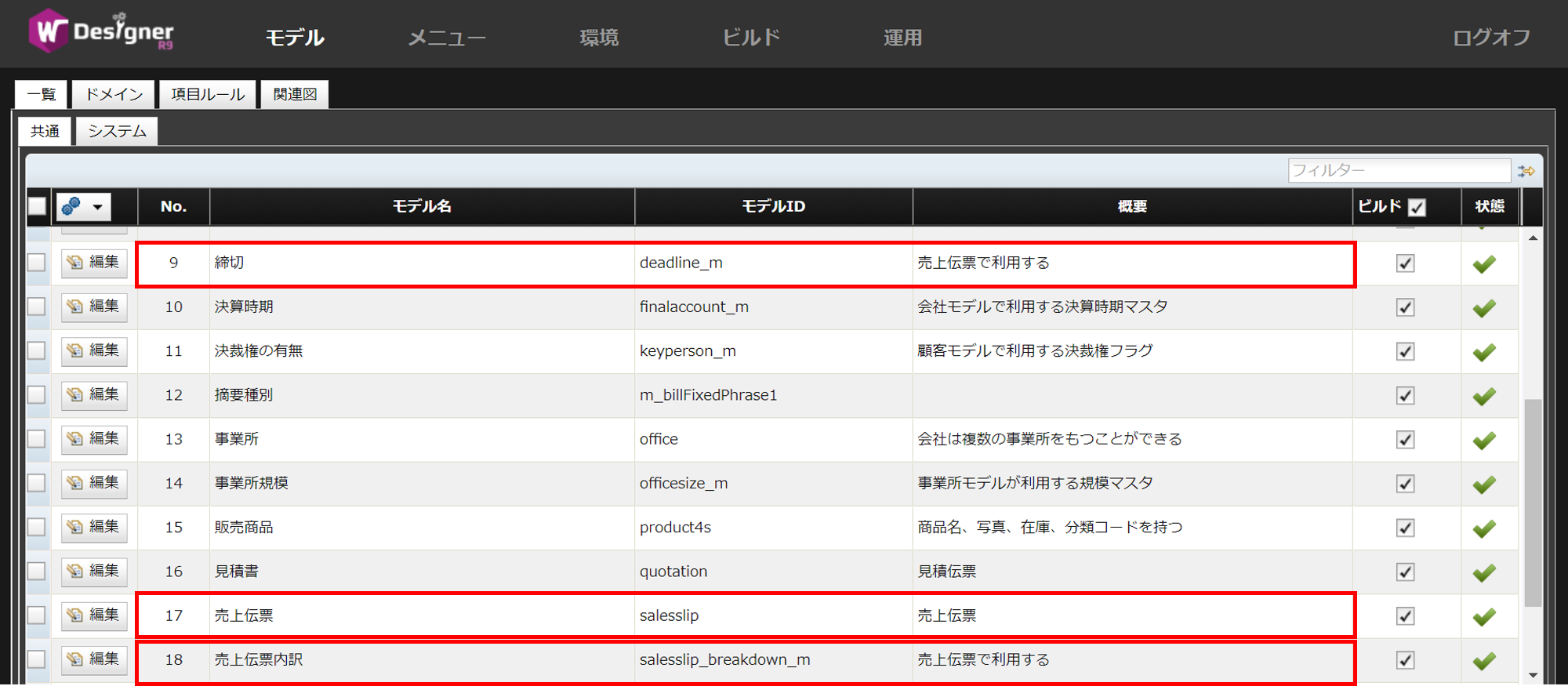
1.締切
選択肢モデルとして用意します。初期値も設定します。

2.売上伝票内訳

3.売上伝票
繰り返しコンテナ全体を参照連動することもできます。
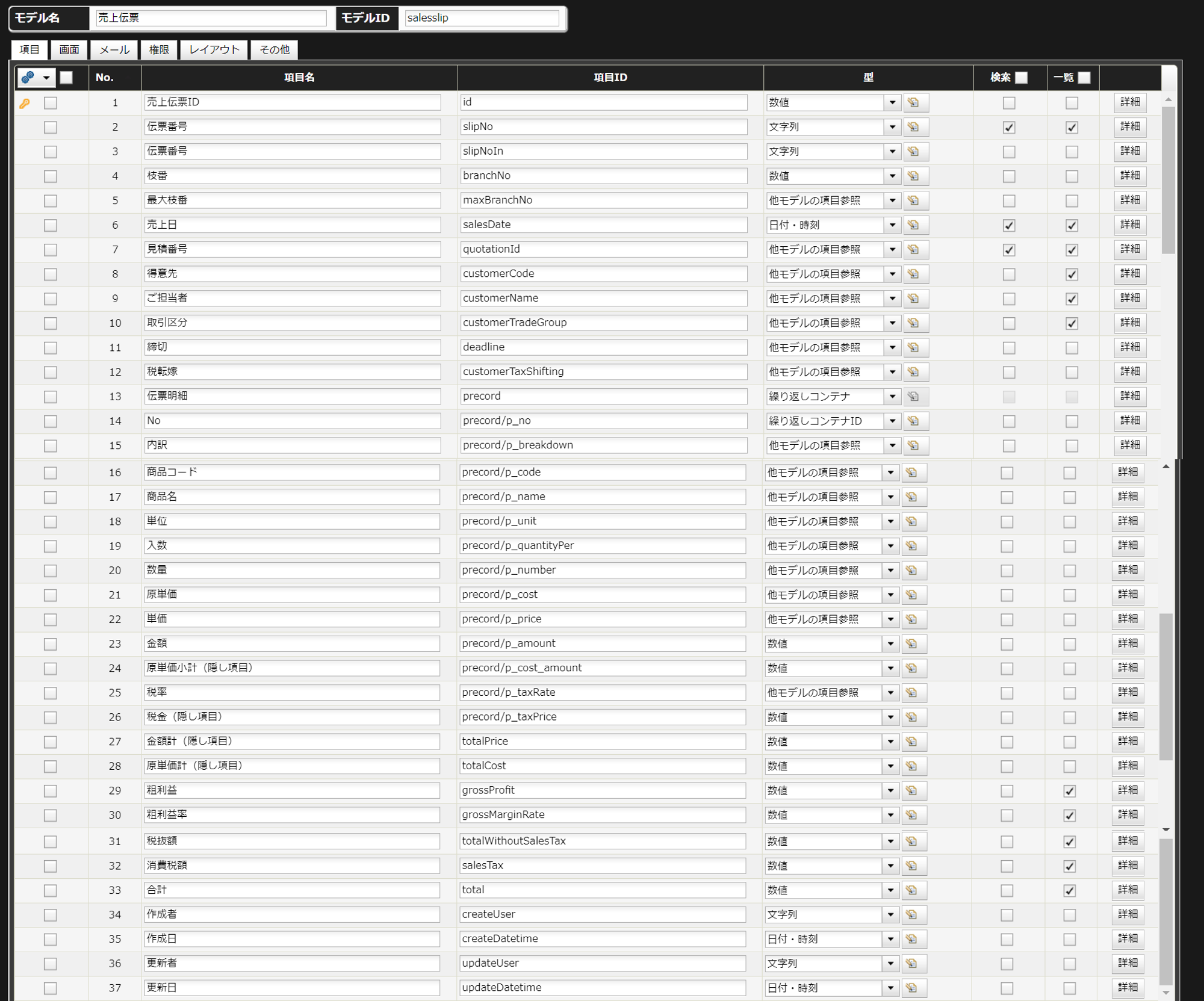
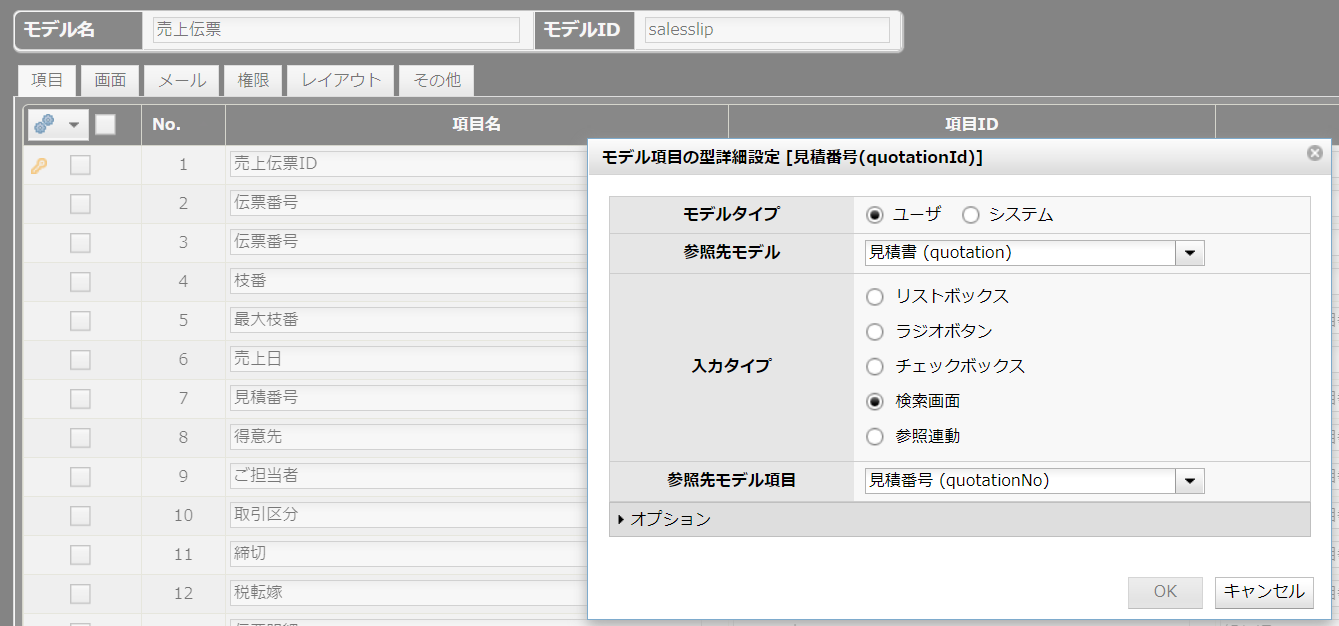
サジェスト
これによって売上伝票では見積番号をサジェスト方式で指定できます。
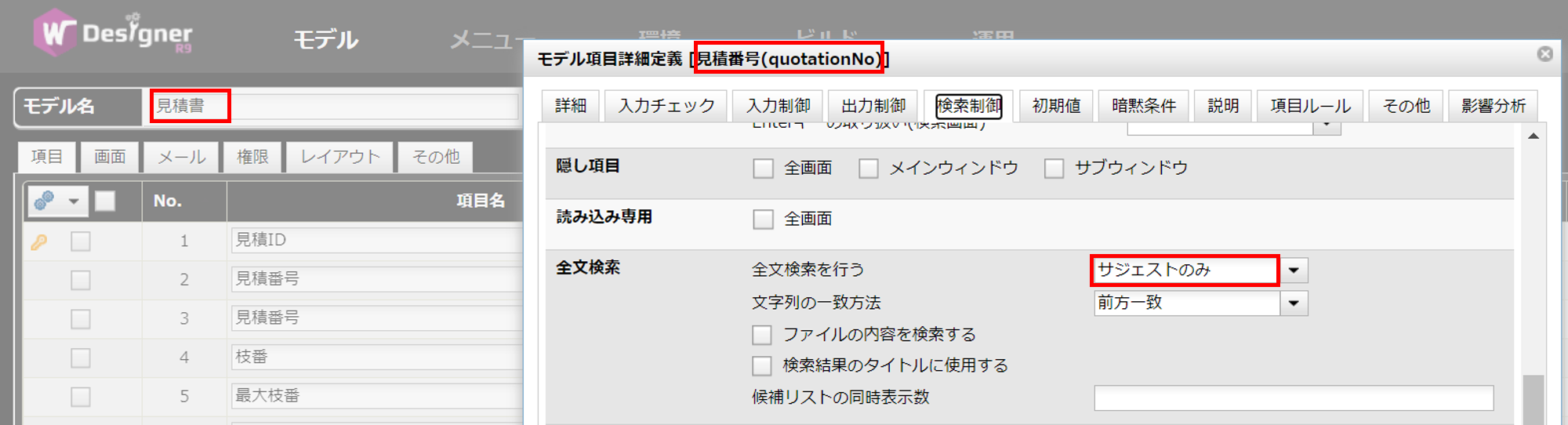
メニューへの登録

売上伝票の作成

「登録画面へ」ボタンを押下します。
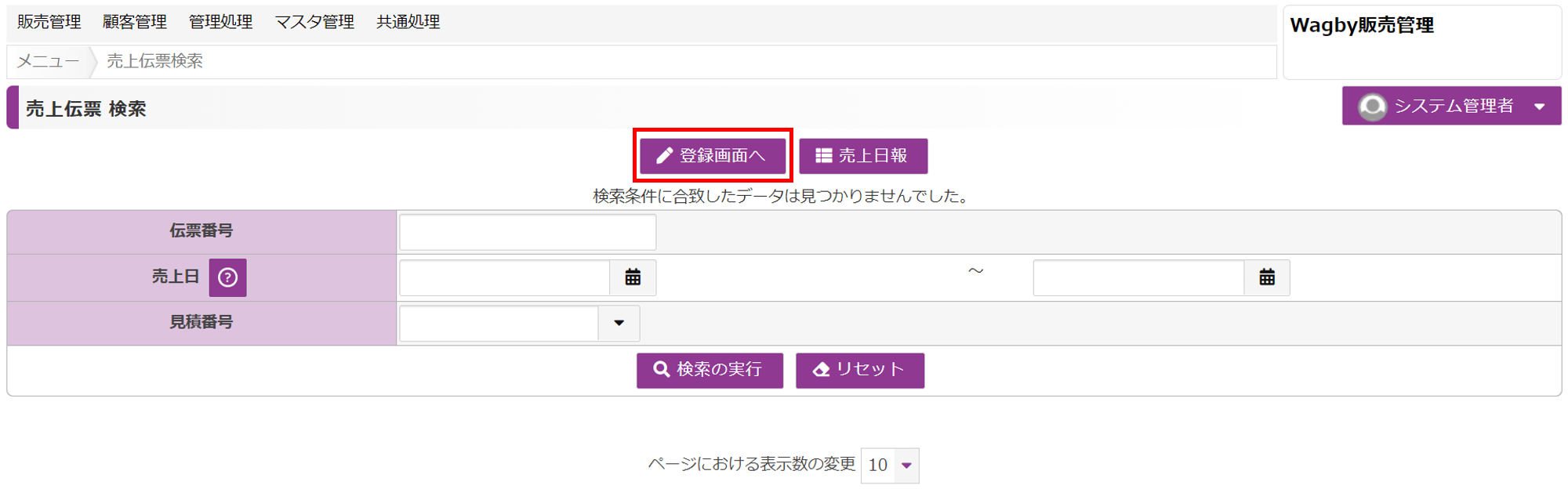
伝票番号を手動で入力します。

サジェスト方式となっているため、「M」と入力するとMで始まるコードの候補が表示されます。
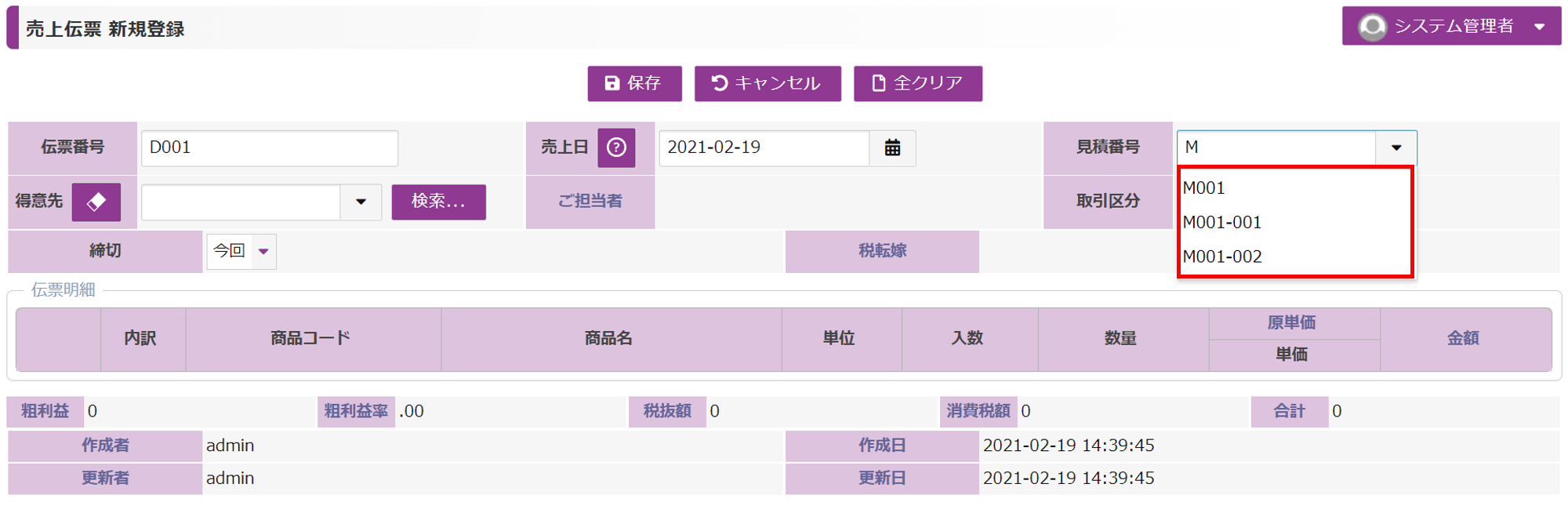
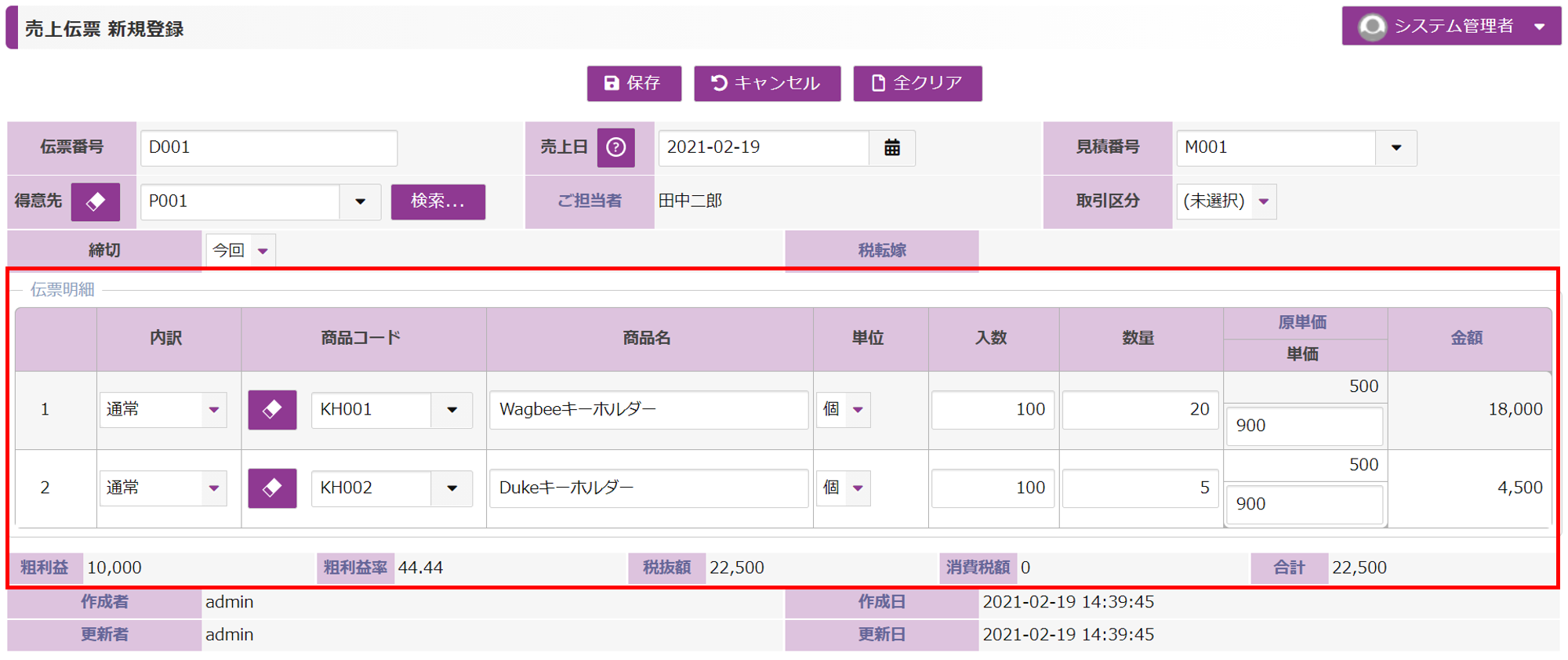
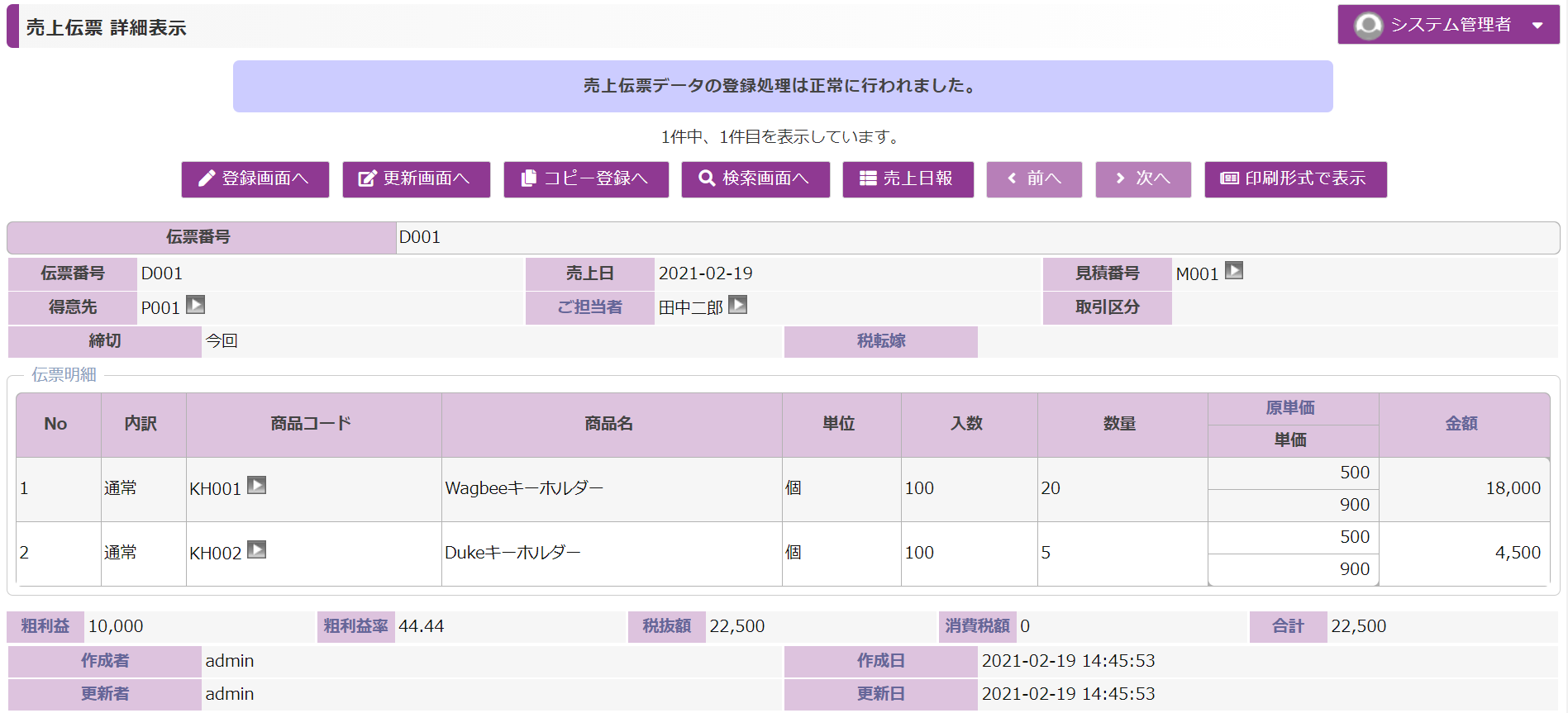
売上伝票作成時に商品の在庫数を減算する
具体的には、売上伝票の登録時に、明細に紐づく各商品の在庫数を減らしています。
実行例
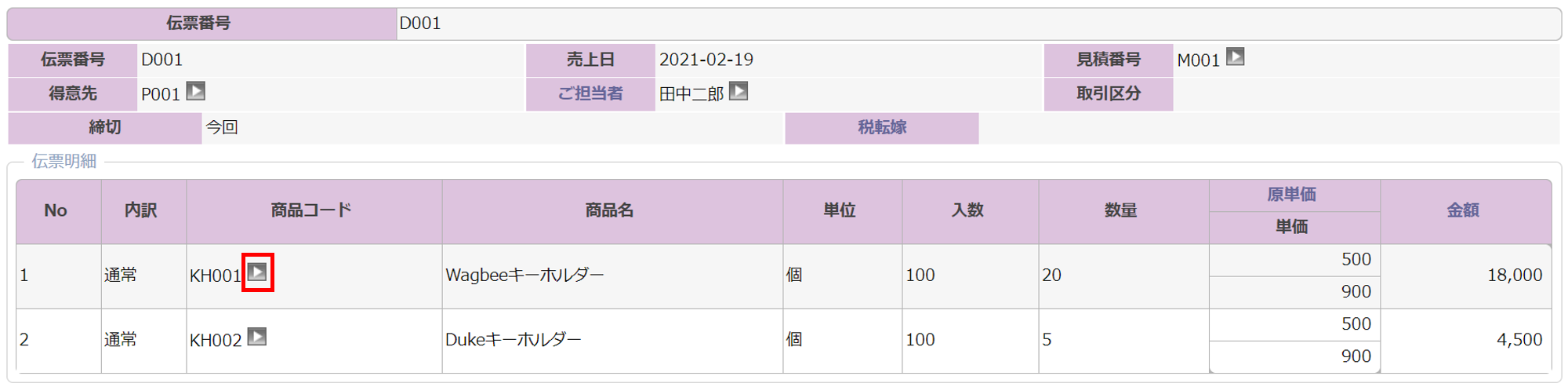
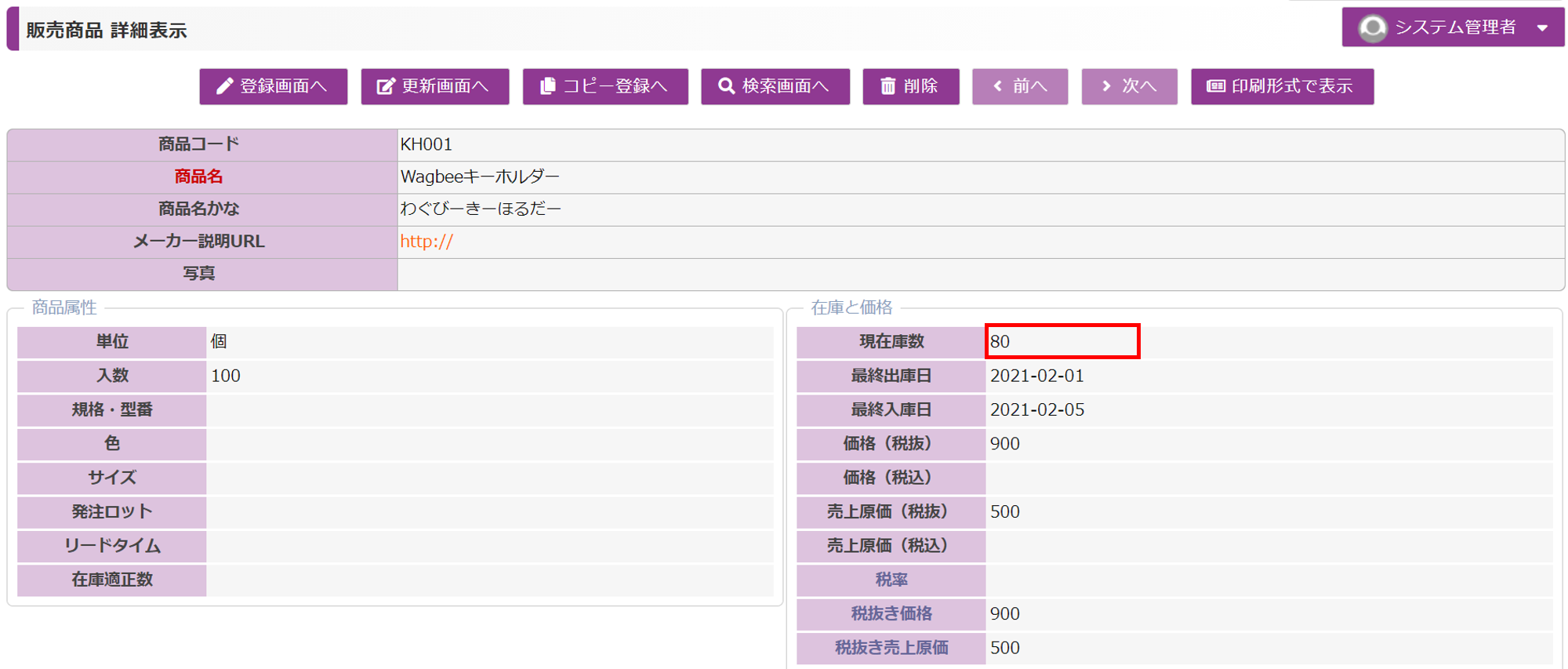
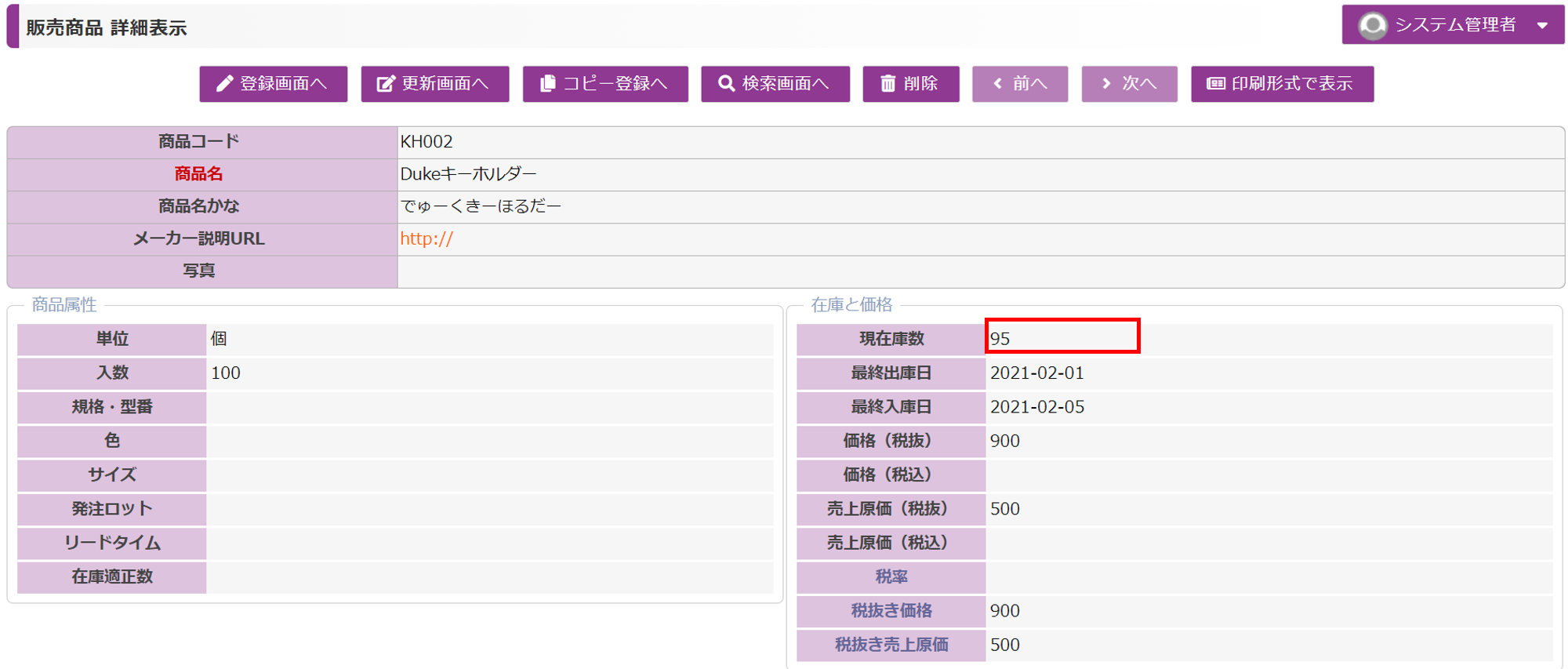
設定方法
スクリプトで、以下のように値の減算を行う処理を書きます。
return 文で何らかの文字列を返したときは、このトランザクションは失敗し、ロールバックされる仕組みです。
var suryou = product4s.stock;
var syukko_num = precord.PNumber;
if (suryou - syukko_num < 0) {
return precord.PName + "の在庫 "+suryou+" に対して "+syukko_num+" を出庫しようとしました。";
}
product4s.stock = suryou - syukko_num;
return null;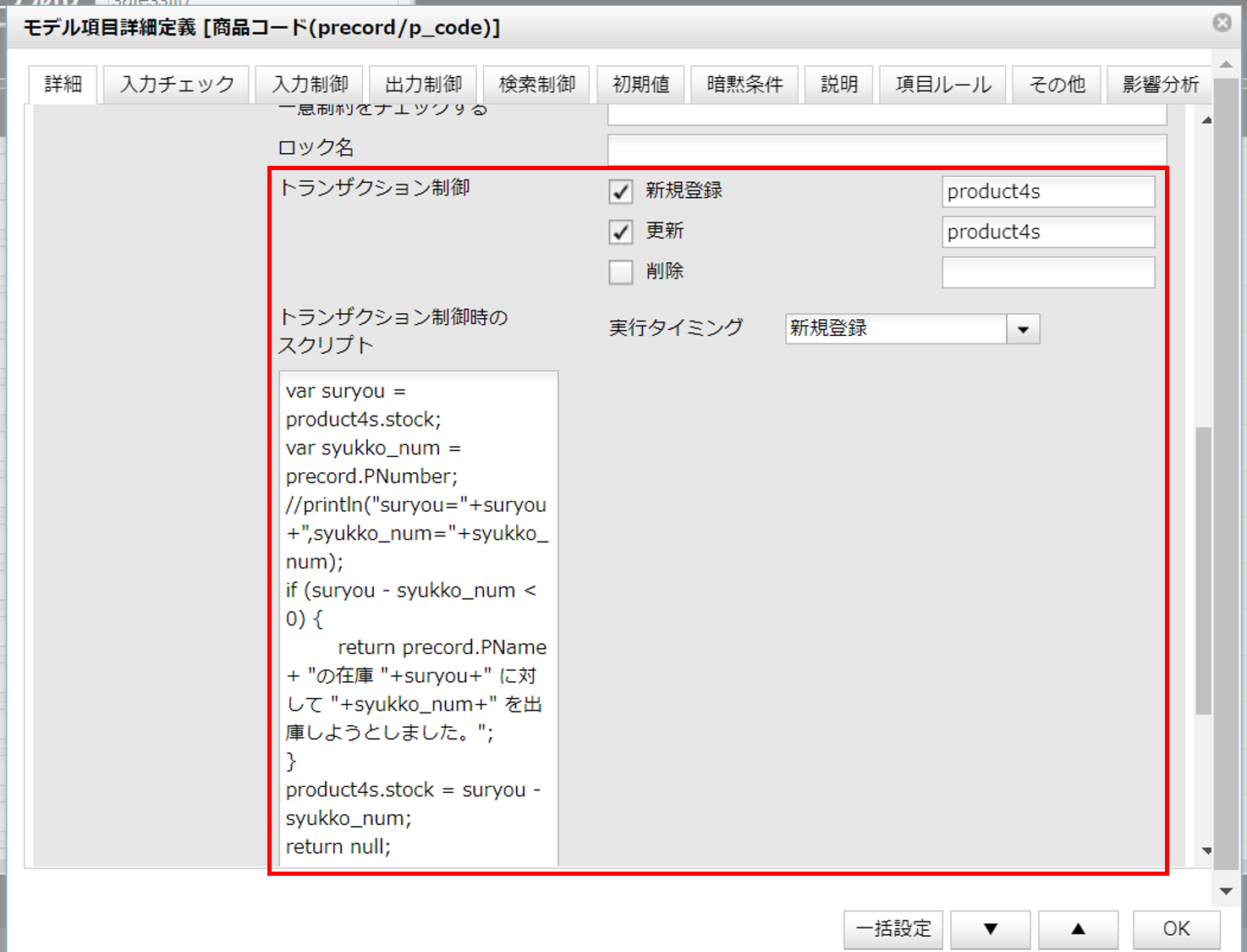

月別売上集計
実行例
設定方法
詳細は集計・グラフをお読みください。